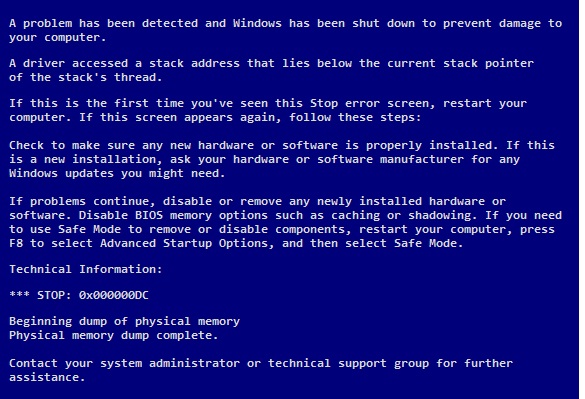| Nos esforzamos para localizar nuestro sitio web en tantos idiomas como sea posible, sin embargo, esta página no está traducida máquina usando Google Translate. | cerca |
-
-
productos
-
recursos
-
soporte
-
empresa
-
Una guía para DRIVER_INVALID_STACK_ACCESS pantalla azul de error de la MuerteA Guide to DRIVER_INVALID_STACK_ACCESS Blue Screen of Death Error
Por Mark Beare Agosto 12, 2014blue screen, Blue Screen of Death, bsod, DRIVER_INVALID_STACK_ACCESSNo hay comentariosEste error de Pantalla azul de la muerte (BSoD) se produce cuando hay un error presente en un controlador de dispositivo e intenta acceder a una memoria fuera de su área permitida. Puede ser causado por daños en el sistema de Windows a través de una instalación incompleta, desinstalación incompleta, eliminación incorrecta de programas y aplicaciones, o si la computadora se recuperó recientemente de un ataque de virus o un apagado incorrecto que conducirá a la corrupción y eliminación de las entradas en el Archivo del sistema de Windows.
Una solución para solucionar este problema es a través del modo seguro . El proceso inicial es encender la computadora en modo seguro e iniciar sesión como administrador. Luego debe ir a la sección Restaurar sistema de Windows (así es cómo ). Una vez que esté allí, seleccione Restaurar mi computadora a una hora anterior y seleccione la restauración más reciente del sistema en la lista Hacer clic en un punto de restauración . Haga clic en Siguiente dos veces y reinicie la computadora.
También se recomienda realizar actualizaciones para Windows, para hacer esto abra Internet Explorer, haga clic en Herramientas , luego Windows Update . Sigue las instrucciones dadas. Verifique también si el hardware y los controladores utilizados son la versión más reciente.
Otra forma de evitar el error es asegurarse de que el software y los programas estén instalados correctamente. Desinstalar la aplicación que se instaló recientemente también es una forma de eliminar el error. Aquí es cómo puedes hacer eso.
Por último, si las soluciones anteriores no funcionaron, considere deshabilitar el controlador. Para hacerlo, abra el cuadro de diálogo de información del sistema haciendo clic en el botón Inicio y haga clic con el botón derecho en Computadora . Haga clic en Propiedades y elija Configuración avanzada del sistema en el lado izquierdo de la ventana. En la ventana Propiedades del sistema , seleccione la pestaña Hardware y haga clic en el botón Administrador de dispositivos . Ubique el controlador defectuoso (si no sabe cuál es, intente primero con el controlador de pantalla) y haga doble clic. Abra la pestaña Controlador y seleccione la opción para desinstalar el controlador. Haga clic en Aceptar y reinicie la computadora.
Si desea una forma más fácil de administrar los controladores de su computadora, recomendamos Driver Reviver . Le permite actualizar y deshacer los controladores rápidamente y sin adivinar.
Was this post helpful?YesNoGratis Actualizaciones de controladores
Actualiza tus drivers en menos de 2 minutos para disfrutar mejor rendimiento de la computadora - Gratis.
Gratis Actualizaciones de controladores
Actualiza tus drivers en menos de 2 minutos para disfrutar mejor
rendimiento de la computadora - Gratis.
¿No ha encontrado la respuesta?Haz una pregunta a nuestra comunidad de expertos de todo el mundo y recibir una respuesta en ningún momento a todos.most relevant artículos recientes Copyright © 2026 Corel Corporation. Todos los derechos reservados. Términos de Uso | Privacidad | CookiesFijarlo en Pinterest